blenderのモデルデータをWebGLで利用可能な形式で出力するエクスポータ。
ひとつのオブジェクトあたりテクスチャ、マテリアルそれぞれひとつずつという
制限があるものの、blenderでマテリアルとテクスチャを設定したデータを
JSON形式に書き出すことが可能とのこと。2.4系向け。
使い方などが記載されたREADMEとスクリプト本体が用意されている。
公式サイトは以下
webgl-code-storage - exporter
2010/12/22
2010/12/12
Blender2.5対応MMDインポーター
MikuMikuDanceフォーマットをインポートするためのアドオン
形状とマテリアルのみ対応とのことなので残念ながらモーションは読み込み不可。
公式サイトは以下
ZE10の開発倉庫 - Blender2.5対応MMDインポーター
形状とマテリアルのみ対応とのことなので残念ながらモーションは読み込み不可。
公式サイトは以下
ZE10の開発倉庫 - Blender2.5対応MMDインポーター
Blender2.5対応メタセコイア入出力スクリプト
mqoファイルを扱うためのアドオン。
インポータとエクスポータがセットで配布されています。
blender2.55で動作確認済みとのこと。
公式サイトはこちら
ZE10の開発倉庫 - Blender2.5対応メタセコイア入出力スクリプト
インポータとエクスポータがセットで配布されています。
blender2.55で動作確認済みとのこと。
公式サイトはこちら
ZE10の開発倉庫 - Blender2.5対応メタセコイア入出力スクリプト
Animesh
メッシュモデルの頂点ごとにキーフレームを設定しアニメーションを行うアドオン
Blender 2.5 Animesh Addon Test from Kernon Dillon on Vimeo.
シェイプキーによるメッシュモデルのアニメーションと異なり、事前にキーとなる
形状の作成は不要。またキーフレーム間で動きがあった頂点それぞれにIPOカーブが
作成されるため、メッシュモデルを構成する頂点毎に動きを指定するような厳密な
制御も可能。
元記事は以下
Blender Newbies - Blender 2.5 Animesh Addon Test
Blender 2.5 Animesh Addon Test from Kernon Dillon on Vimeo.
シェイプキーによるメッシュモデルのアニメーションと異なり、事前にキーとなる
形状の作成は不要。またキーフレーム間で動きがあった頂点それぞれにIPOカーブが
作成されるため、メッシュモデルを構成する頂点毎に動きを指定するような厳密な
制御も可能。
元記事は以下
Blender Newbies - Blender 2.5 Animesh Addon Test
2010/12/10
Suicidator City Generator
都市の景観を自動生成してくれるスクリプト

(画像は公式ギャラリーより引用)
モデルデータの作成方法は自動生成以外にも各種パラメータを調整したり、
画像を元にして都市の粗密の調整が可能なポピュレーションマップといった
機能も利用できる。作成されたモデルのUV展開機能などもある模様。
公式サイトはこちら
Suicidator City Generator: a procedural city creation script for Blender

(画像は公式ギャラリーより引用)
モデルデータの作成方法は自動生成以外にも各種パラメータを調整したり、
画像を元にして都市の粗密の調整が可能なポピュレーションマップといった
機能も利用できる。作成されたモデルのUV展開機能などもある模様。
公式サイトはこちら
Suicidator City Generator: a procedural city creation script for Blender
2010/11/27
Material Utils
3D Viewでマテリアルの割り当てを可能にするblender2.5の標準アドオン。
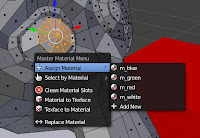
blenderでマテリアルを設定する場合、3D Viewでオブジェクトや面を選択して、
プロパティウィンドウのマテリアルタブで割り当てるマテリアルを指定します。
この場合、下図のように左側の3D Viewと右下のマテリアルタブをマウスが行き来
する事になり多数のオブジェクトや面に異なるマテリアルを割り当てる場合には
少々面倒です。
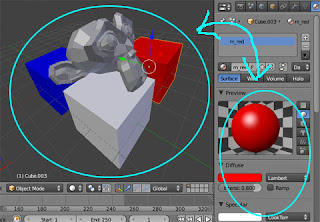
このMaterial Utilsを使うと3D Viewで"Q"キーを押すとマテリアル設定メニューが
ポップアップ表示され、3D Viewの中でマテリアルの割り当てが可能になります。
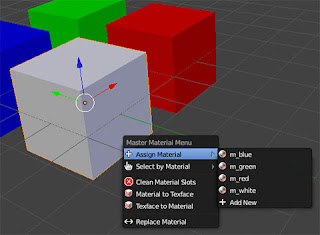
上はオブジェクトモードで設定していますが、下図のようにエディットモードでの
設定も可能です。面ごとに異なるマテリアルを割り当てる場合に便利です。
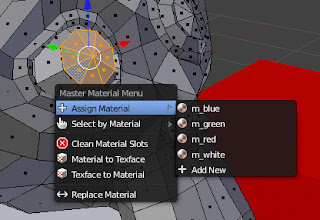
このアドオンはblender2.5の標準アドオンとして最初から同梱されているので、
メニューの"File"->"Add-Ons"の"3D View"にある"3D View: Material Utils"を有効に
するだけで使用できます。
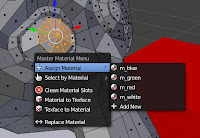
blenderでマテリアルを設定する場合、3D Viewでオブジェクトや面を選択して、
プロパティウィンドウのマテリアルタブで割り当てるマテリアルを指定します。
この場合、下図のように左側の3D Viewと右下のマテリアルタブをマウスが行き来
する事になり多数のオブジェクトや面に異なるマテリアルを割り当てる場合には
少々面倒です。
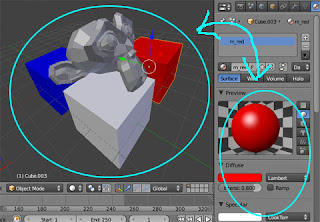
このMaterial Utilsを使うと3D Viewで"Q"キーを押すとマテリアル設定メニューが
ポップアップ表示され、3D Viewの中でマテリアルの割り当てが可能になります。
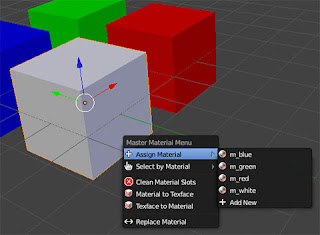
上はオブジェクトモードで設定していますが、下図のようにエディットモードでの
設定も可能です。面ごとに異なるマテリアルを割り当てる場合に便利です。
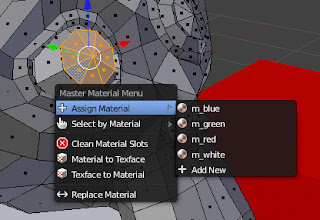
このアドオンはblender2.5の標準アドオンとして最初から同梱されているので、
メニューの"File"->"Add-Ons"の"3D View"にある"3D View: Material Utils"を有効に
するだけで使用できます。
2010/11/24
Animated Render Baker
指定の複数フレームの範囲でベイクを行うアドオン。
ベイクの結果はフレーム毎にf001.png、f002.pngといった感じで外部ファイルに
保存される仕組み。公式wikiに既に本アドオンに関する項目が作成されているので
詳細はそちらを参照のこと。

元記事は以下
BlenderNation - Animated Render Baker
ベイクの結果はフレーム毎にf001.png、f002.pngといった感じで外部ファイルに
保存される仕組み。公式wikiに既に本アドオンに関する項目が作成されているので
詳細はそちらを参照のこと。

元記事は以下
BlenderNation - Animated Render Baker
2010/11/22
Blended Cities
Blended Citiesはオープンソースの市街地作成スクリプト。条件を指定することで
市街地のモデルを自動生成することが可能なようです。
実際に使用している様子が下記の動画で公開されています。
動画を見ると対応バージョンは2.4系のようです。
公式ギャラリーで生成されたデータによる動画や画像も紹介されています。
公式サイトはこちら
jerome.le.chat -> Blended Cities
市街地のモデルを自動生成することが可能なようです。
実際に使用している様子が下記の動画で公開されています。
動画を見ると対応バージョンは2.4系のようです。
公式ギャラリーで生成されたデータによる動画や画像も紹介されています。
公式サイトはこちら
jerome.le.chat -> Blended Cities
RotoBezierのデモ動画
RotoBezierは動画にマスクを作成するロトスコープを行うためのblender2.5用
アドオン。ベジェ曲線でマスクするエリアを指定してキーを打っていくことが
可能になる模様。
実際に使用している様子はこんな感じ。
標準アドオンとして最新SVN版に既に同梱されているとのこと。最新ビルドの入手はgraphicall.orgから。
手元のsvn版2.55.0 r33217でも同梱されていました。このアドオンを有効にするには
メニューの"File"->"User Preferences"->"Add-Ons"で"Animation"のカテゴリを選択、
右のリストに表示される"Animation: RotoBezier"にチェックを入れればOK。
元記事はこちら
News: Demo of RotoBezier Addon in Blender 2.5 - Blender Newbies 3D Video Tutorials (Learn to Create 3D Graphics with Blender!)
アドオン。ベジェ曲線でマスクするエリアを指定してキーを打っていくことが
可能になる模様。
実際に使用している様子はこんな感じ。
標準アドオンとして最新SVN版に既に同梱されているとのこと。最新ビルドの入手はgraphicall.orgから。
手元のsvn版2.55.0 r33217でも同梱されていました。このアドオンを有効にするには
メニューの"File"->"User Preferences"->"Add-Ons"で"Animation"のカテゴリを選択、
右のリストに表示される"Animation: RotoBezier"にチェックを入れればOK。
元記事はこちら
News: Demo of RotoBezier Addon in Blender 2.5 - Blender Newbies 3D Video Tutorials (Learn to Create 3D Graphics with Blender!)
登録:
コメント (Atom)